- Mwandishi Abigail Brown [email protected].
- Public 2023-12-17 07:02.
- Mwisho uliobadilishwa 2025-01-24 12:26.
Umewahi kujiuliza jinsi ya kuongeza viungo, alamisho, au viungo vya mailto katika Excel? Majibu yako hapa.
Hatua zifuatazo zinatumika kwa Excel kwa Microsoft 365, Excel 2019, Excel 2016, Excel 2013, Excel 2010, Excel 2019 kwa Mac, Excel 2016 kwa Mac, Excel kwa Mac 2011 na Excel Online.
Viungo, Alamisho na Viungo vya Mailto ni Nini?
Kwanza, hebu tufafanue tunachomaanisha kwa kila muhula.
A hyperlink hutoa njia ya kufungua ukurasa wa wavuti kwa kuchagua kisanduku katika lahakazi. Pia inatumika katika Excel kutoa ufikiaji wa haraka na rahisi kwa vitabu vingine vya kazi vya Excel.
A alamisho huunda kiungo cha eneo mahususi katika lahakazi ya sasa au laha kazi tofauti ndani ya faili sawa ya Excel kwa kutumia marejeleo ya seli.
Kiungo mailto ni kiungo cha barua pepe. Kuchagua kiungo cha mailto hufungua dirisha jipya la ujumbe katika programu chaguomsingi ya barua pepe na kuingiza barua pepe kwenye mstari wa Kwa ujumbe.
Katika Excel, viungo na vialamisho vinakusudiwa kurahisisha kuvinjari kati ya maeneo ya data inayohusiana. Viungo vya Mailto hurahisisha kutuma ujumbe wa barua pepe kwa mtu binafsi au shirika. Katika hali zote:
- Haijalishi ni aina gani ya kiungo kimeundwa, kinaundwa kwa kuingiza taarifa muhimu katika kisanduku cha kidadisi cha Chomeka Hyperlink.
- Kama vile viungo katika kurasa za wavuti, viungo katika Excel vimeambatishwa kwenye maandishi ya kuunga mkono yaliyo katika kisanduku cha laha kazi.
- Kuongeza maandishi haya kabla ya kufungua kisanduku cha mazungumzo hurahisisha kazi ya kuunda kiungo, lakini pia kinaweza kuingizwa baada ya kisanduku cha mazungumzo kufunguliwa.
Fungua Sanduku la Maongezi ya Kiungo
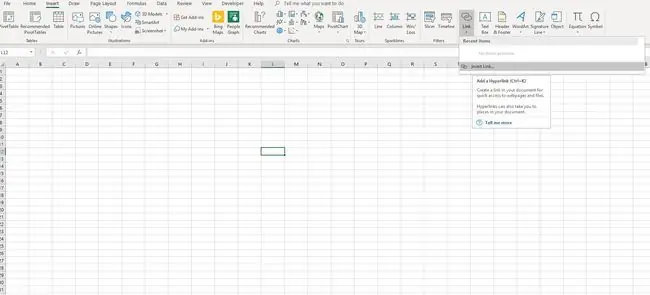
Mchanganyiko wa ufunguo wa kufungua Ingiza Kiungo kisanduku cha mazungumzo ni Ctrl+ K kuwasha Kompyuta au Amri+ K kwenye Mac.
- Katika lahakazi ya Excel, chagua kisanduku ambacho kitakuwa na kiungo.
- Charaza neno ili kutenda kama maandishi ya kusisitiza kama vile "Lahajedwali" au "June_Sales.xlsx" na ubonyeze Enter.
- Chagua kisanduku chenye maandishi ya nanga mara ya pili.
- Bonyeza na ushikilie kitufe cha Ctrl (katika Windows) au Amri ⌘ (kwenye Mac).
- Bonyeza na uachie kitufe cha herufi K ili kufungua kisanduku cha kidadisi cha Chomeka Hyperlink.
Jinsi ya Kufungua Sanduku la Maongezi ya Viungo Kwa Kutumia Utepe
- Katika lahakazi ya Excel, chagua kisanduku ambacho kitakuwa na kiungo.
- Charaza neno ili kutenda kama maandishi ya kusisitiza kama vile "Lahajedwali" au "June_Sales.xlsx" na ubonyeze Enter.
- Chagua kisanduku chenye maandishi ya nanga mara ya pili.
- Chagua Ingiza. (Katika Excel 2011 ya Mac nenda kwa Ingiza menyu.)
- Chagua Hyperlink au Kiungo > Ingiza Kiungo katika kikundi cha Viungo. Kisanduku cha kidadisi cha Chomeka Kiungo hufunguka.
Ongeza Kiungo katika Excel
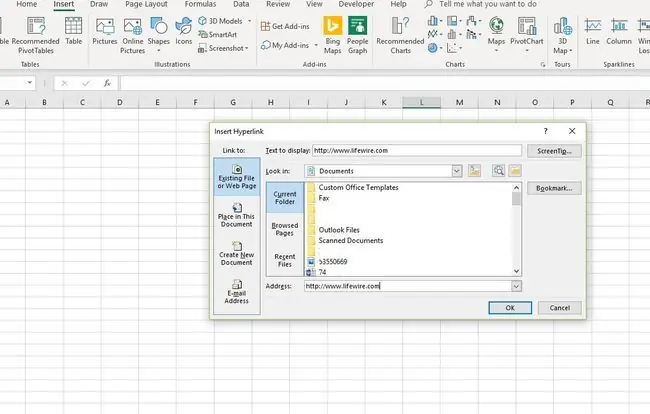
Hivi ndivyo jinsi ya kusanidi kiungo ili kuruka hadi kwenye ukurasa wa wavuti au faili ya Excel.
Ongeza Kiungo kwenye Ukurasa wa Wavuti
- Fungua kisanduku cha mazungumzo cha Ingiza Kiungo ukitumia mojawapo ya mbinu zilizoainishwa hapo juu.
- Chagua Faili Iliyopo au Ukurasa wa Wavuti kichupo.
- Katika mstari wa Anwani, andika anwani kamili ya URL.
- Chagua Sawa ili kukamilisha kiungo na kufunga kisanduku cha mazungumzo.
Maandishi ya nanga katika kisanduku cha laha kazi yana rangi ya buluu na yamepigiwa mstari kuashiria kuwa ina kiungo. Wakati wowote inapochaguliwa, itafungua tovuti iliyoteuliwa katika kivinjari chaguo-msingi.
Ongeza Kiungo kwenye Faili ya Excel
Kumbuka: Chaguo hili halipatikani katika Excel Online.
- Fungua kisanduku cha mazungumzo cha Ingiza Kiungo.
- Chagua Faili Iliyopo au Ukurasa wa Wavuti kichupo.
- Chagua Vinjari kwa faili ili kufungua kisanduku cha mazungumzo cha Kiungo cha faili.
- Vinjari ili kupata jina la faili la Excel, chagua faili, na uchague OK. Jina la faili limeongezwa kwenye mstari wa Anwani katika kisanduku cha kidadisi cha Chomeka Hyperlink.
- Chagua Sawa ili kukamilisha kiungo na kufunga kisanduku cha mazungumzo.
Maandishi ya nanga katika kisanduku cha laha kazi hubadilika hadi rangi ya samawati na yamepigwa mstari ili kuashiria kuwa ina kiungo. Wakati wowote inapochaguliwa, itafungua kitabu cha kazi kilichoteuliwa cha Excel.
Unda Alamisho kwa Laha ya Kazi Sawa ya Excel
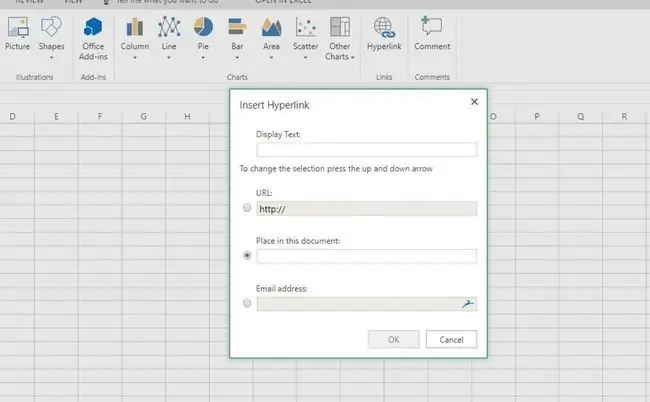
Alamisho katika Excel ni sawa na kiungo isipokuwa inatumiwa kuunda kiungo cha eneo mahususi kwenye lahakazi ya sasa au laha kazi tofauti ndani ya faili sawa ya Excel.
Wakati viungo vinatumia majina ya faili kuunda viungo vya faili zingine za Excel, alamisho hutumia marejeleo ya seli na majina ya laha ya kazi kuunda viungo.
Jinsi ya Kuunda Alamisho kwa Laha ya Kazi ile ile
Mfano ufuatao huunda alamisho kwa eneo tofauti katika lahakazi sawa ya Excel.
- Charaza jina katika kisanduku kitakachofanya kazi kama maandishi ya nanga ya alamisho na ubofye Enter.
- Chagua kisanduku hicho ili kuifanya kisanduku kinachotumika.
- Fungua kisanduku cha mazungumzo cha Ingiza Kiungo.
- Chagua kichupo cha Weka katika Hati Hii (au chagua kichupo cha Weka katika hati hii katika Excel Online).
- Katika Chapa kisanduku cha maandishi cha kumbukumbu ya seli, weka rejeleo la kisanduku la eneo tofauti kwenye lahakazi sawa, kama vile "Z100."
- Chagua Sawa ili kukamilisha alamisho na ufunge kisanduku cha mazungumzo.
Maandishi ya nanga katika kisanduku cha laha kazi sasa yana rangi ya samawati na yamepigiwa mstari kuashiria kuwa ina alamisho.
Chagua alamisho na kishale kisanduku kinachotumika usogezwe hadi kwenye marejeleo ya seli iliyowekwa kwa alamisho.
Unda Alamisho kwa Laha-kazi Tofauti
Kuunda alamisho kwa laha tofauti za kazi ndani ya faili moja ya Excel au kitabu cha kazi kuna hatua ya ziada. Pia utatambua lahakazi lengwa la alamisho. Kubadilisha laha za kazi kunaweza kurahisisha kuunda alamisho katika faili zilizo na idadi kubwa ya laha za kazi.
- Fungua kitabu cha kazi cha Excel cha karatasi nyingi au ongeza laha za ziada kwenye faili moja ya laha.
- Kwenye laha moja, andika jina kwenye kisanduku ili kufanya kazi kama maandishi ya alamisho.
- Chagua kisanduku hicho ili kuifanya kisanduku kinachotumika.
- Fungua kisanduku cha mazungumzo cha Ingiza Kiungo.
- Chagua kichupo cha Weka katika Hati Hii (au chagua kichupo cha Weka katika Hati hii katika Excel Mtandaoni).
- Ingiza rejeleo la kisanduku kwenye sehemu iliyo chini ya Chapa marejeleo ya kisanduku.
- Katika sehemu ya Au chagua mahali katika hati hii, chagua jina la laha lengwa. Laha zisizo na majina zinatambuliwa kama Laha1, Laha2, Laha3 na kadhalika.
- Chagua Sawa ili kukamilisha alamisho na ufunge kisanduku cha mazungumzo.
Maandishi ya nanga katika kisanduku cha laha kazi sasa yana rangi ya samawati na yamepigiwa mstari kuashiria kuwa ina alamisho.
Chagua alamisho na kishale kisanduku kinachotumika usogezwe hadi kwenye kumbukumbu ya seli kwenye laha iliyowekwa kwa alamisho.
Ingiza Kiungo cha Mailto kwenye Faili ya Excel
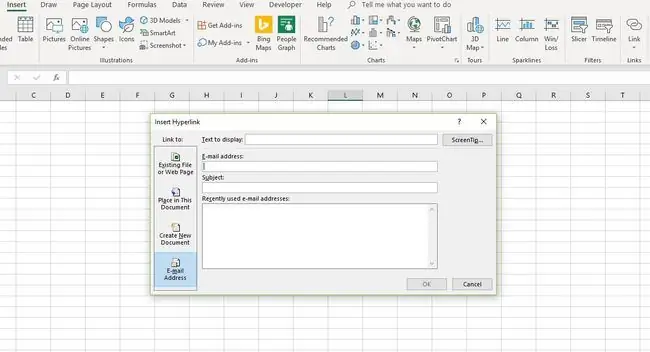
Kuongeza maelezo ya mawasiliano kwenye lahakazi ya Excel hurahisisha kutuma barua pepe kutoka kwa hati.
- Charaza jina katika kisanduku ambacho kitafanya kama maandishi ya kuunga mkono kiungo cha mailto na ubonyeze Enter.
- Chagua kisanduku hicho ili kuifanya kisanduku kinachotumika.
- Fungua kisanduku cha mazungumzo cha Ingiza Kiungo.
- Chagua kichupo cha Anwani ya Barua pepe (au chagua kitufe cha Anwani ya Barua pepe katika Excel Online).
- Katika sehemu ya Anwani ya barua pepe, weka anwani ya barua pepe ya mtu atakayepokea barua pepe. Anwani hii imeingizwa kwenye mstari wa Kwa barua pepe mpya wakati kiungo kimechaguliwa.
- Chini ya mstari wa Subject, weka mada ya barua pepe. Maandishi haya yameingizwa kwenye mstari wa mada katika ujumbe mpya. Chaguo hili halipatikani katika Excel Online.
- Chagua Sawa ili kukamilisha kiungo cha mailto na ufunge kisanduku cha mazungumzo.
Maandishi ya nanga katika kisanduku cha laha kazi sasa yana rangi ya buluu na yamepigiwa mstari kuashiria kuwa ina kiungo.
Chagua kiungo cha mailto na programu chaguomsingi ya barua pepe itafungua ujumbe mpya wenye anwani na maandishi ya mada yaliyowekwa.
Ondoa Kiungo Bila Kuondoa Maandishi ya Nanga
Wakati huhitaji tena kiungo, unaweza kuondoa maelezo ya kiungo bila kuondoa maandishi ambayo yalitumika kama nanga.
- Weka kiashiria cha kipanya juu ya kiungo ili kuondolewa. Kielekezi cha mshale kinapaswa kubadilika hadi alama ya mkono.
- Bofya kulia kwenye maandishi ya kiungo cha kuunganisha ili kufungua menyu ya muktadha.
- Chagua Ondoa Kiungo.
Rangi ya bluu na mstari wa chini unapaswa kuondolewa kutoka kwa maandishi ya nanga ili kuonyesha kuwa kiungo kimeondolewa.






